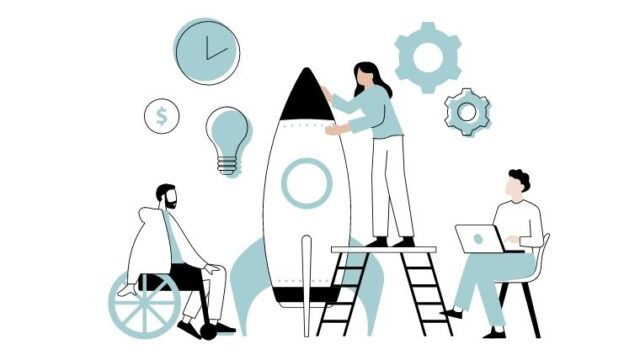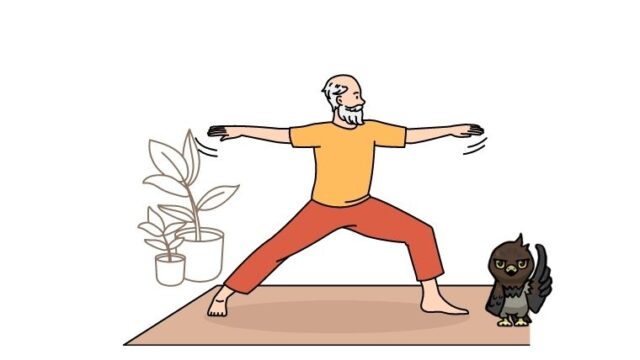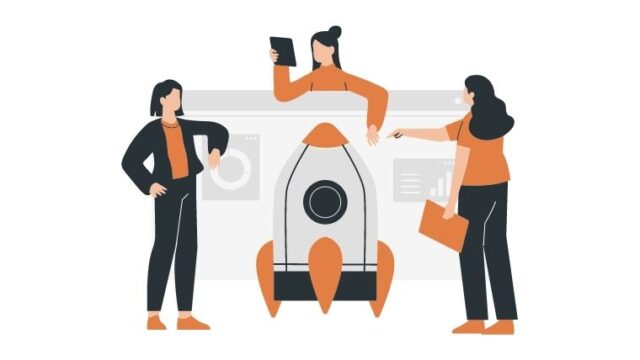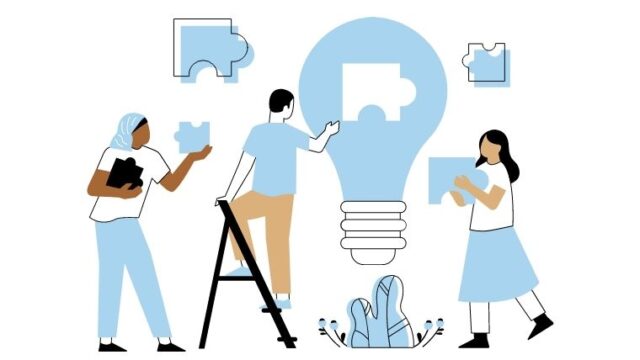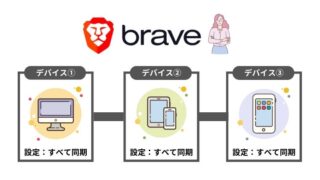この記事ではDOSI NFTの売り方を解説していきます。
LINENFTは2024年1月にDOSI(ドシ)へと統合されました。
LINENFTを使っていた方は、DOSIへとデータ(所有していたNFT)の移行を6月までに行いましょう。
→データ移行の方法はこちら
必ず、「LINENFT利用時のLINEアカウントでDOSIにログインする」ことを忘れないように。
さて、DOSI NFTの売り方に関しては先にまとめると、以下のようになります。
※本記事はLINE BITMAXの広告を含みます。
販売者情報の登録をする
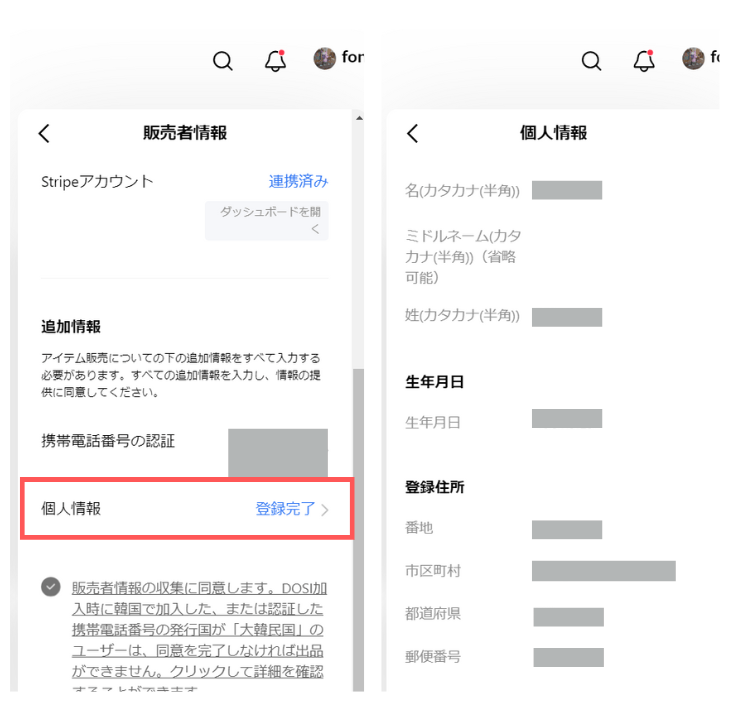 登録住所はローマ字で。
登録住所はローマ字で。
Web版であれば自分のアイコンをクリック、アプリなら「マイページ」から自分の名前横をタップすると、「販売者情報」があります。
下部にある「追加情報」を全て埋めていきます。
- 電話番号
- 個人情報
- 販売者情報の収集に同意
①は大丈夫ですよね。③はタップして読んで「OK」を押せば完了です。
②が少しややこしいです。
本名を半角カタカナで入力しないといけません。
住所などはローマ字でいれます。
名:タロウ
姓:ヤマダ
番地:12-34
市区町村:Taroumura Taroushi
都道府県:Tokyo
郵便番号:1234567
最終的に「登録完了」となっていればOKです。
これで最低限の準備はできました。
DOSI NFTを日本円で売る方法
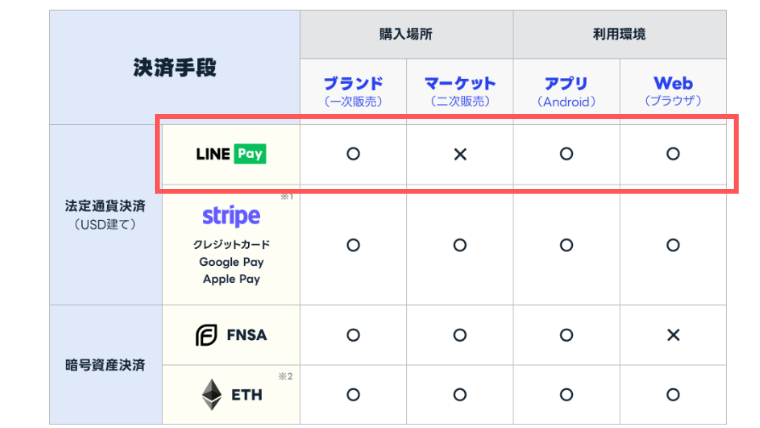
LINE NFTでは「円出品」ができ、売上はLINE Payで受け取れましたが、DOSIでは「円出品」ができません。
DOSIで円が使えるのは、初期販売(一次販売)のNFTを「購入する」ときだけ。
LINE Payで購入可能です。
残念ながら日本円で出品し売ることはできません。
DOSI NFTをUSDで売る方法
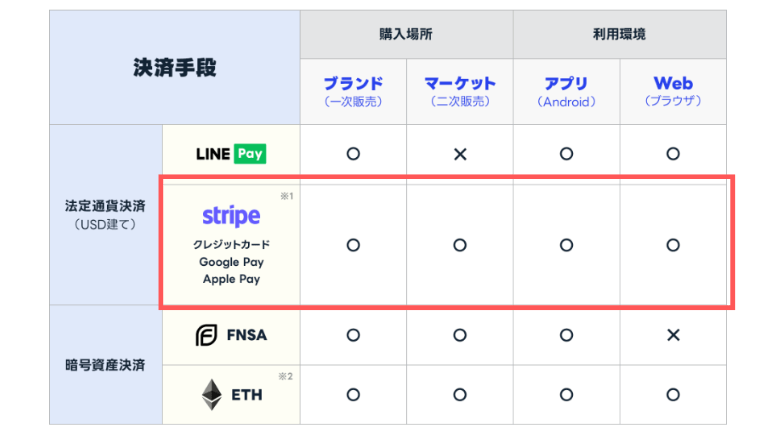
法定通貨のUSDで出品ができます。
Stripe連携をする
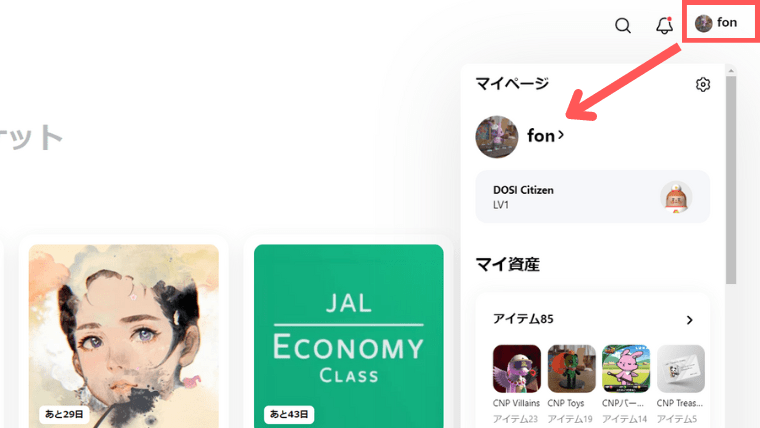 PC
PC
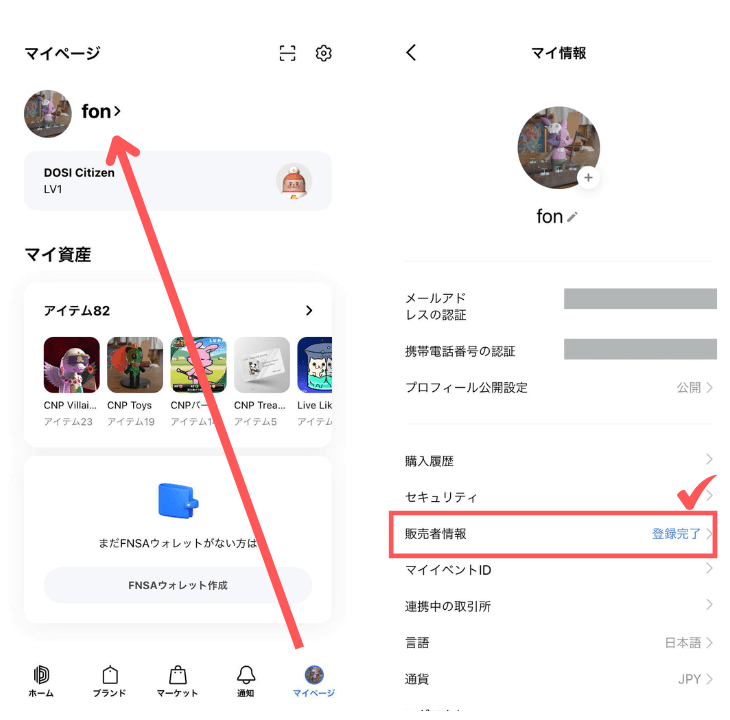 アプリ
アプリ
Stripe(ストライプ)とはWebの決済代行サービス。
「販売者情報」→「Stripeアカウント 未連携」へ。
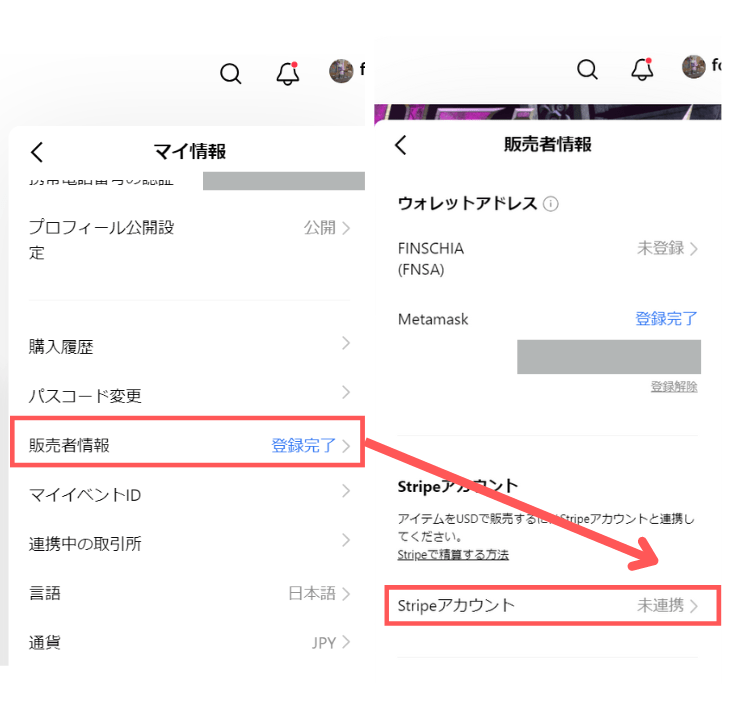
住居は「日本」にし連携を開始し、メールアドレスと電話番号を登録し「続ける」へ。
携帯に届く確認コードを入力し、個人情報を入れていきます。
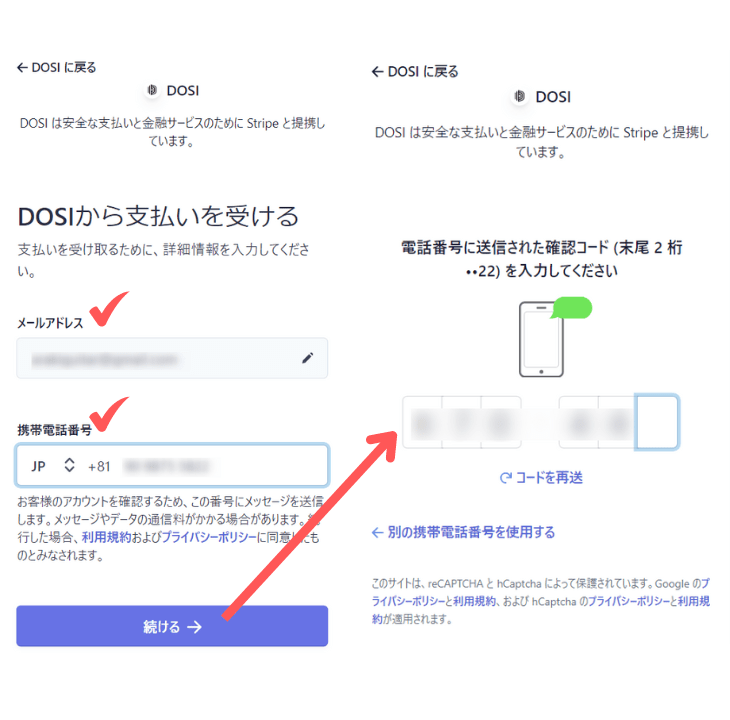
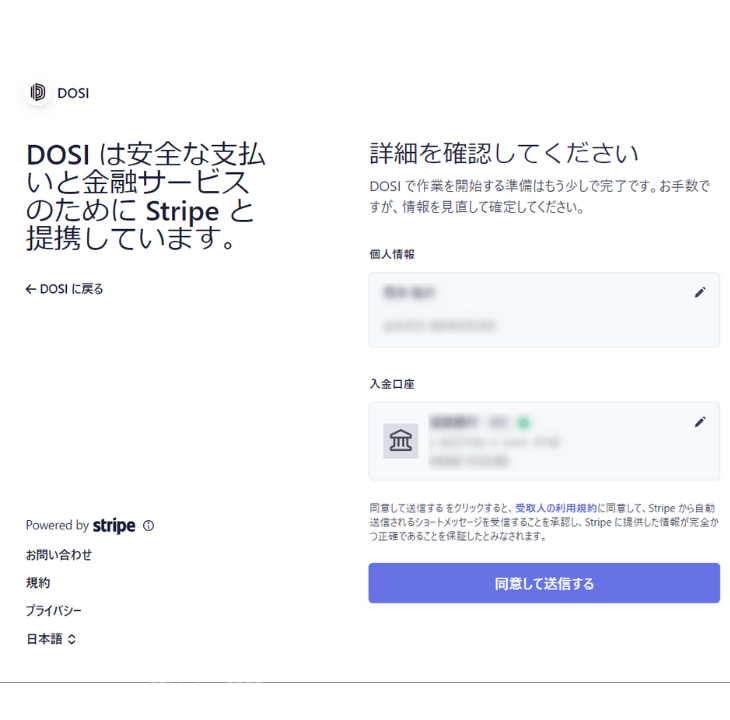
入金用の口座も記入します、楽天銀行が使えないのは不便でした。
詳細を確認し「送信」へ。
DOSIに戻ると「連携済み」になっているので、「ダッシュボード」を開きます。
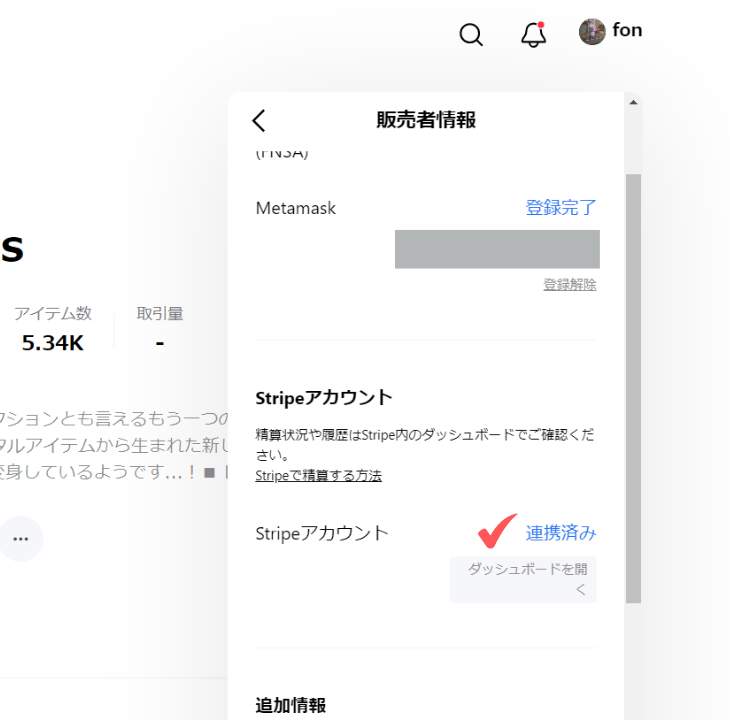
上部に、「メールをご確認ください」とあるので、登録したメルアドboxをチェック。
「メールアドレスを確認」をクリックして完了です。
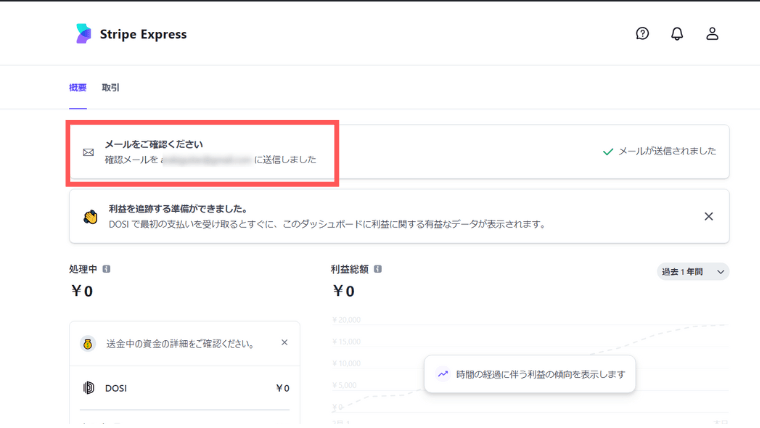
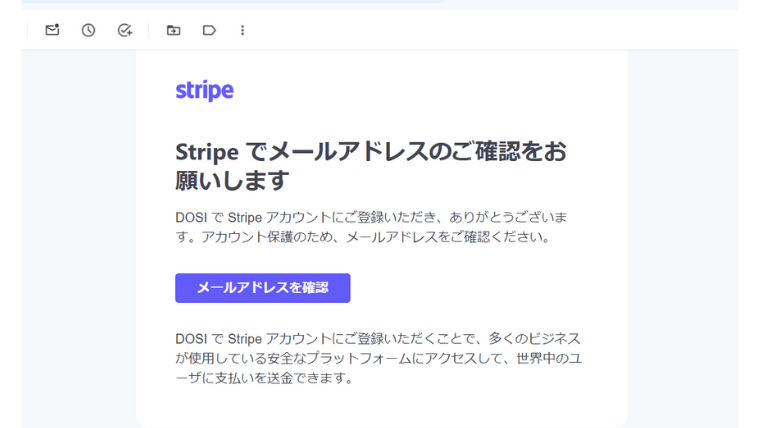
USDで売る方法
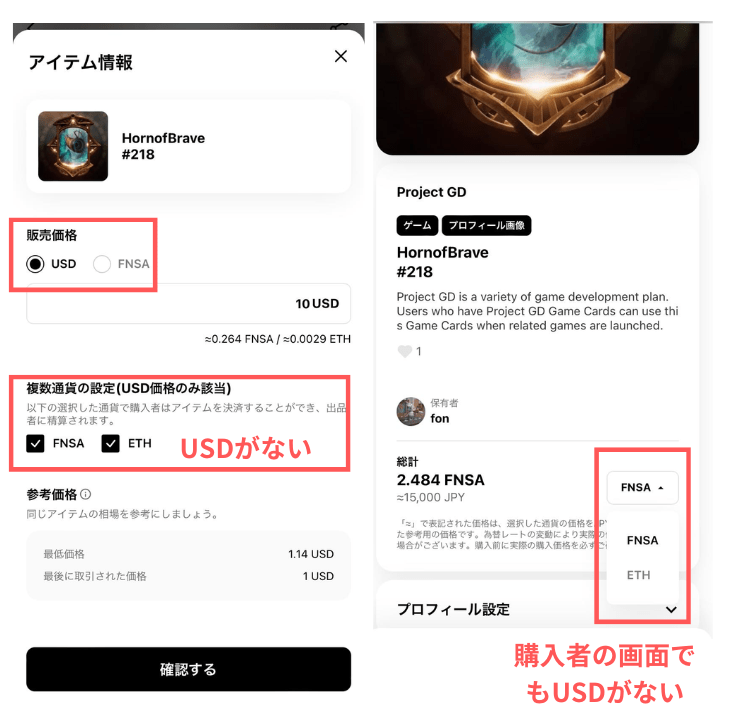
先に言っておくと、「USD出品ができないNFTもある」という点です。
たとえば、こちらのNFTでは販売価格の設定は「USD換算」でできますが、購入者が使える決済通貨は「FNSA」と「ETH」だけになっています。
この場合、売上はFNSAかETHで入ってくることに。(FNSAウォレットやMetamaskウォレットの連携をしてる前提)
どんなNFTでもUSDで「出品=販売」できるわけではないので注意が必要です。
「マイページ」からマイ資産のアイテムへ。
売りたい自分のNFTを選択します。
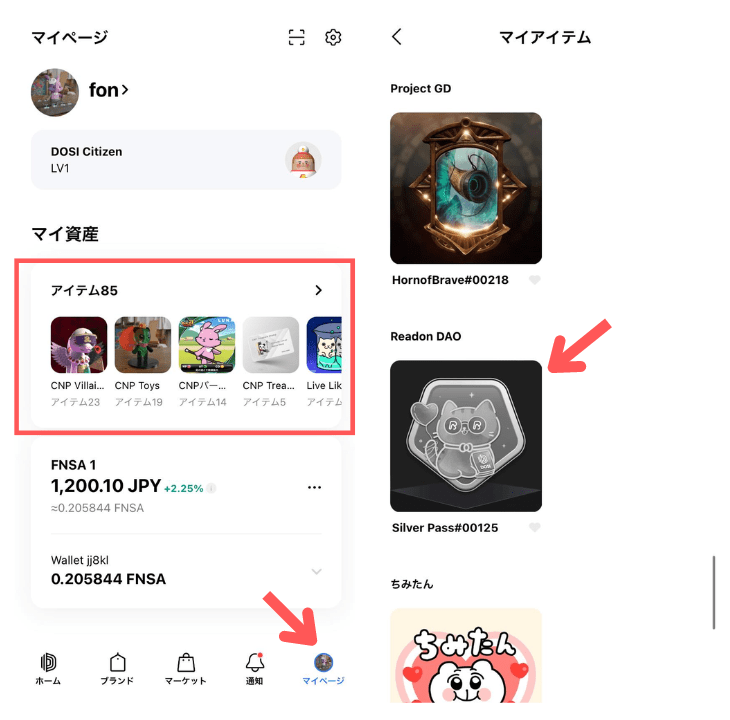
「販売価格」はUSDにチェックを入れ、価格を入力。
「複数通貨の設定」ではUSDだけにチェックを入れます。
こうする事で、欲しいと思う人はUSDでしか支払いができないので、あなたにはUSD売上が入ることになります。
「確認する」からアイテム情報を見ると、販売手数料(売れた時に差し引かれる)と受取金額(利益)が表示されてるので、しっかり確認しましょう。
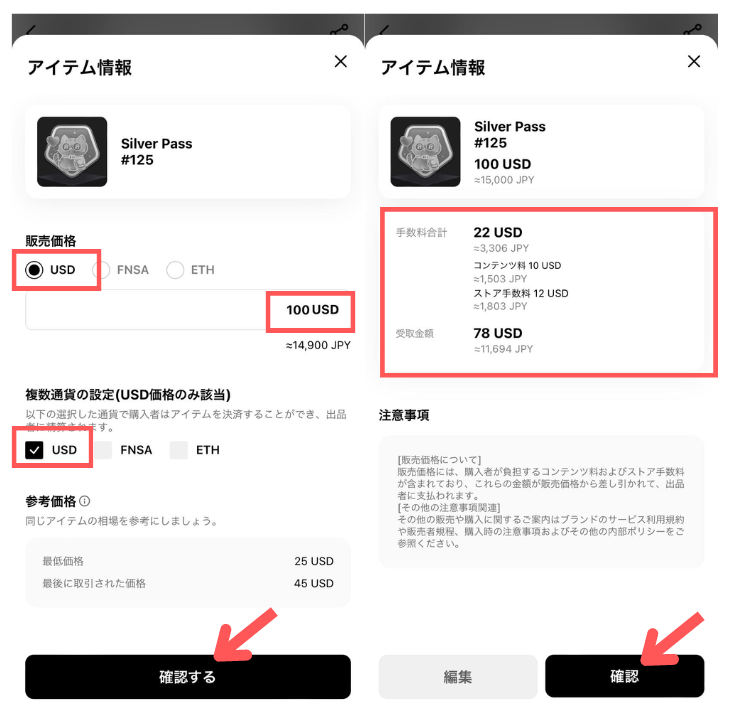
販売手数料はストア(ブランド/NFT発行者)や決済通貨によって変化します!
おおむね、コンテンツ手数料は10%~15%くらいが一般的です。
ストア手数料は5%~12%ほど。
先に進むと、出品完了です。
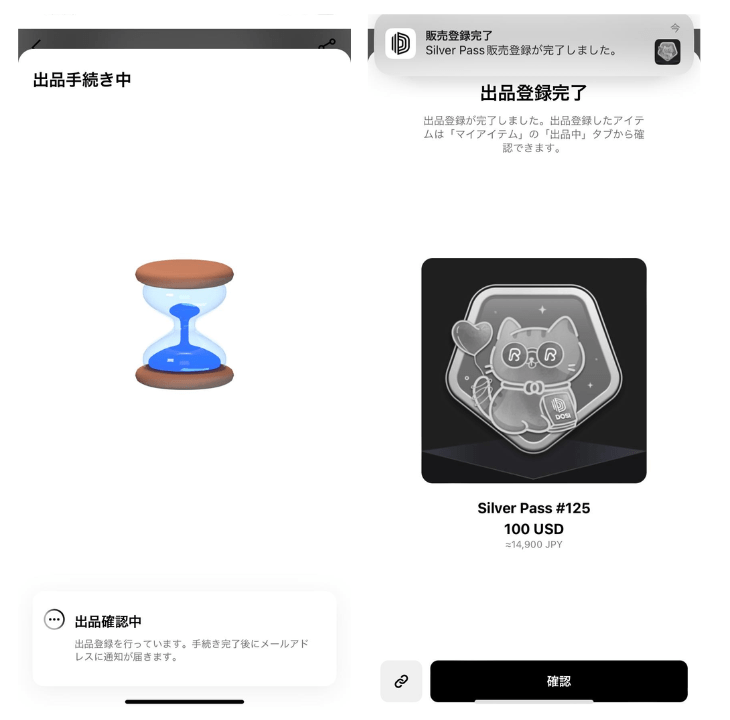
キャンセルしたい場合は、「出品キャンセル」からすぐにできます。
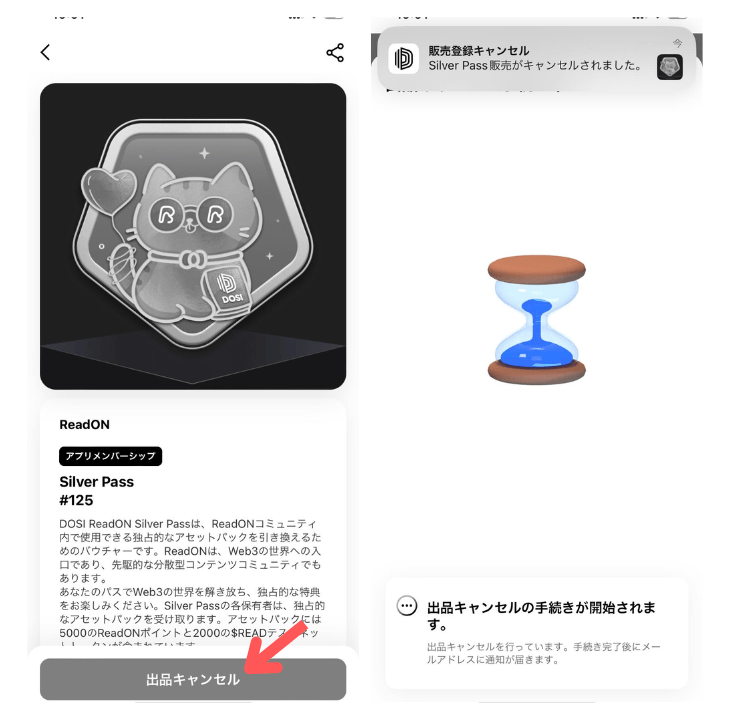
USD出品して売上をUSDで受け取るにはStripe連携が必要でしたよね?
なので、利益はStripeで登録した銀行口座に直接振り込まれます。
精算状況は「販売者情報」のStripe連携項目、「ダッシュボード」から確認できます。
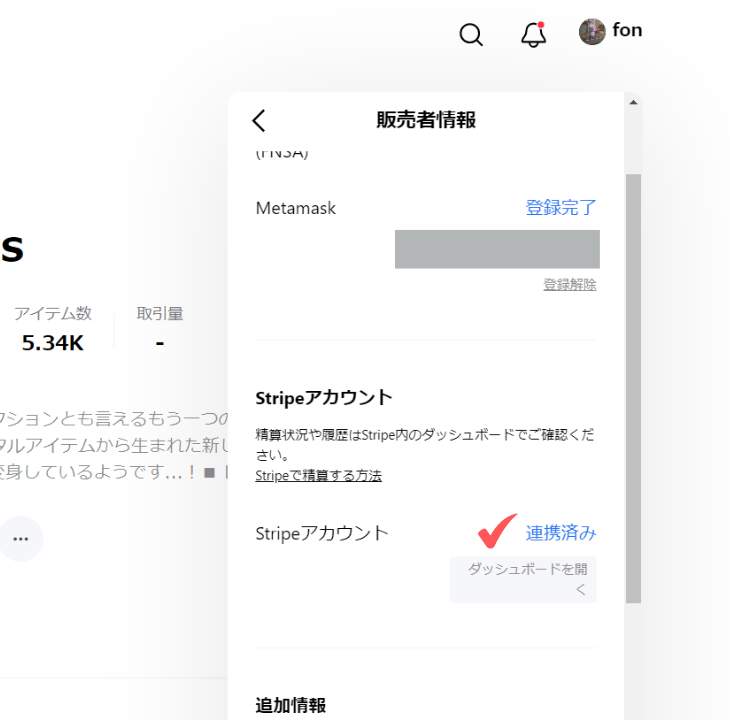
DOSI NFTをFNSAで売る方法
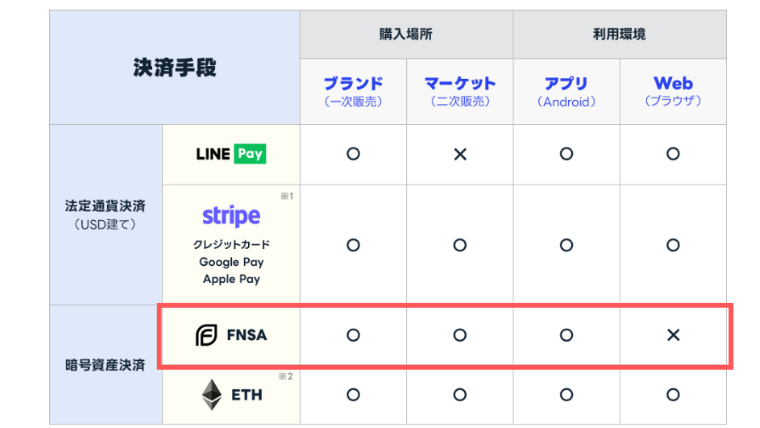
まずは準備をしておきましょう。
→LINE BITMAXへ。
DOSIとLINE BITMAXを連携する
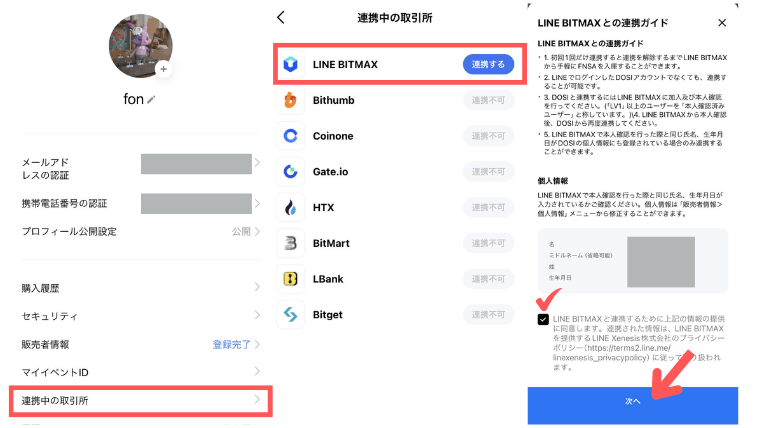
この作業はアプリから行いましょう。
「マイページ」から自分の名前の横をクリック。
「連携中の取引所」から「LINE BITMAX」を選択。
規約の同意にチェックを入れて「次へ」
「連携が完了しました」と出ればOKです。
失敗する原因は、LINE BITMAXで口座開設をしたときの「本人確認」の名前や生年月日が、先ほどのDOSIの「個人情報」と違ってる場合がほとんどです。
半角カタカナと生年月日を修正してみましょう。
FNSAウォレット作成をする
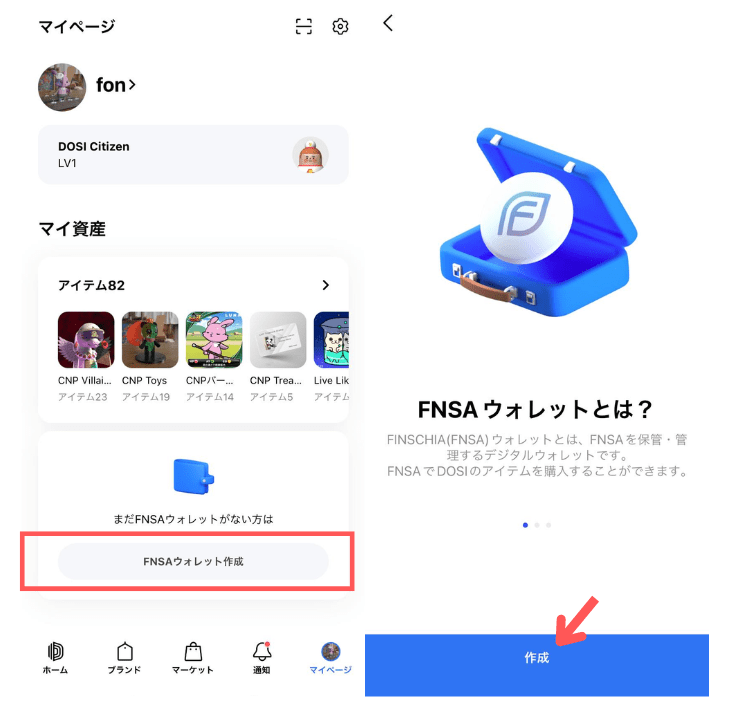
「マイページ」中段の「FNSAウォレット作成」へ。
「作成」→パスワード設定をします。
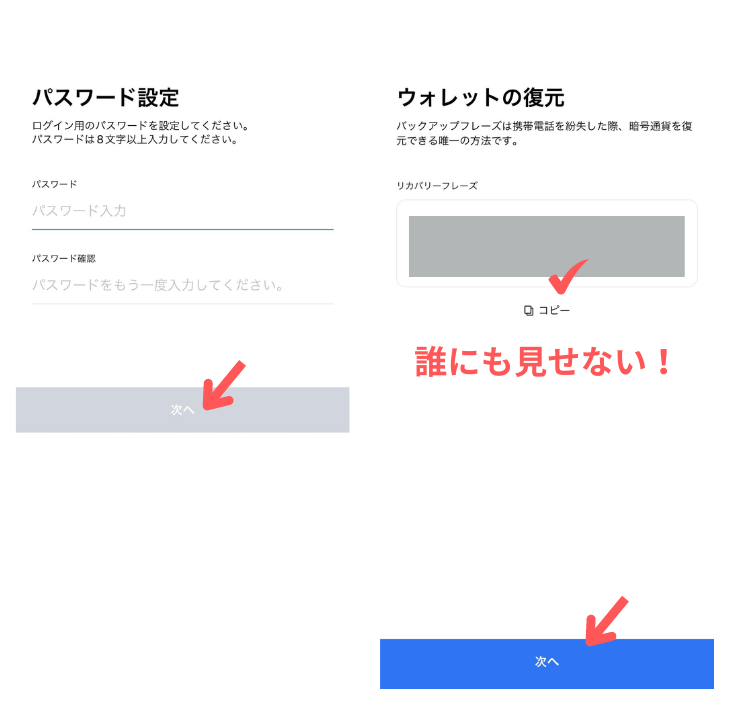
ウォレットの復元はとても大事なので、コピーをして保存しましょう。
「次へ」から「OK」でウォレット作成が完了。
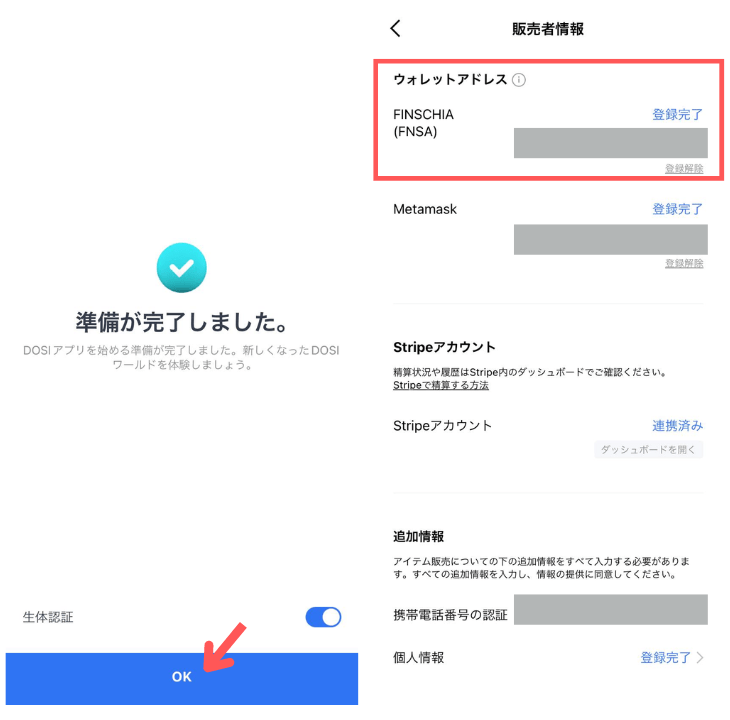
これで、売上の換金所(LINE BITMAX)とお財布(FNSAウォレット)の準備ができました。
イメージは「FNSAの売上金がDOSIのFNSAウォレットに入り、それを換金所(LINE BITMAX)に持ち込んで日本円に交換」という流れ。
FNSAで売る方法
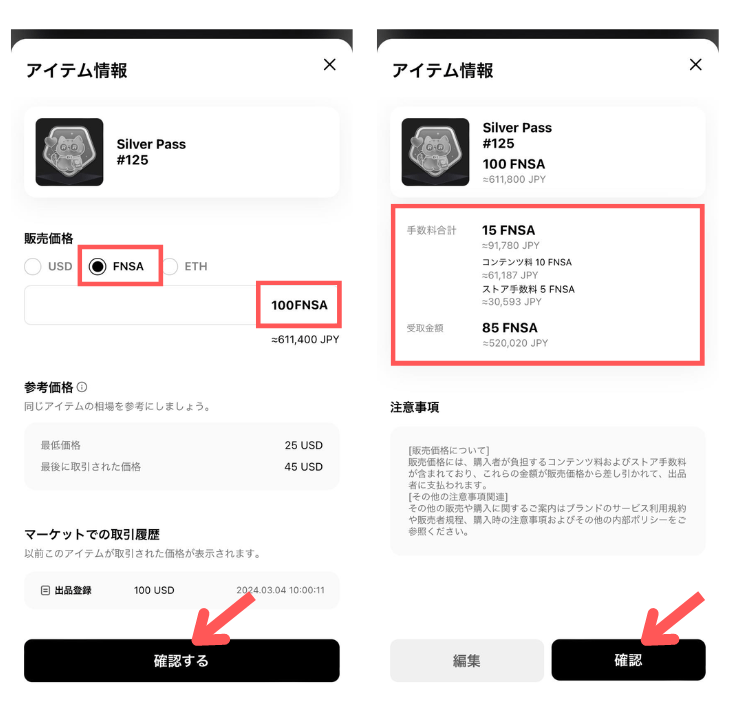
出品したいNFTから「出品する」へ。
「販売価格」でFNSAにチェックし、金額を入力します。
「確認する」からアイテム情報が見れるので、差し引かれる販売手数料を確認しましょう。
先ほどと同じですね。
OKであれば、「確認」へ。
パスワードを入力して出品完了です。
ちなみに、DOSIに支払う手数料率(ストア手数料)はFNSA出品が一番安いです。
仮想通貨FNSAはDOSIの基軸通貨なので優遇されています。
売上をFNSAウォレットからLINE BITMAXへ出庫して換金
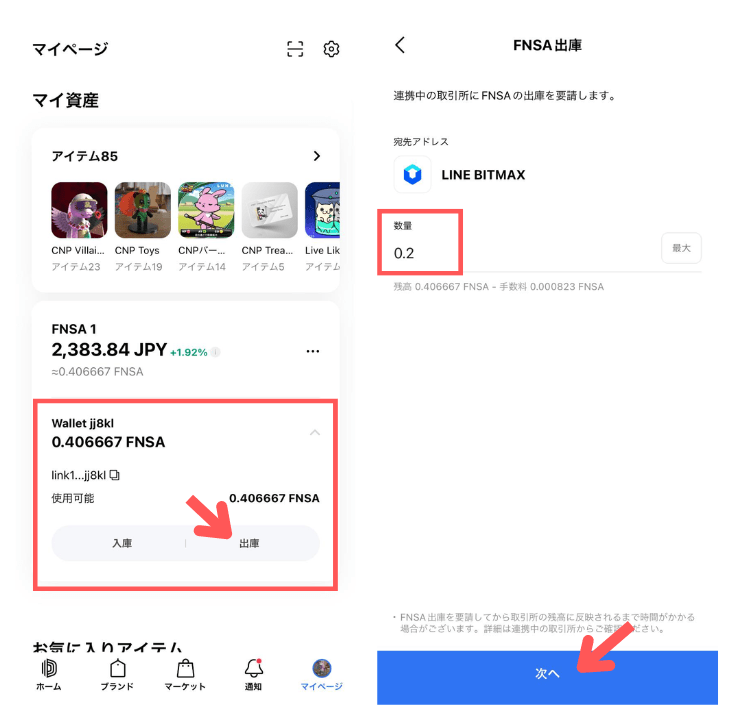
FNSAの売上はDOSIで作ったFNSAウォレットに入ります。
そのまま持っておくのもいいですし、円に換えることもできます。
「マイページ」からFNSAウォレットへ、残高をタップし「出庫」
送金したい数量を入れ「次へ」→「OK」
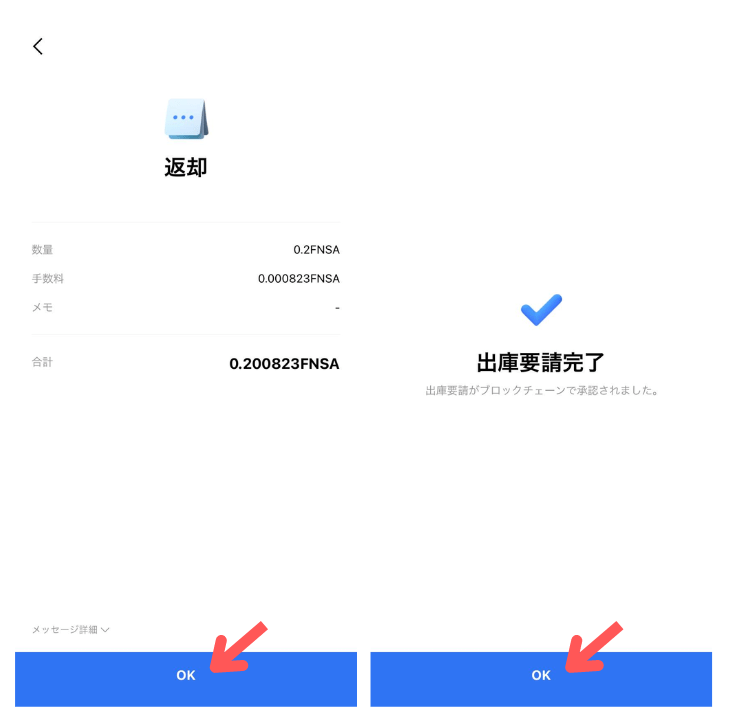
入庫は手数料0ですが、出庫は手数料がかかるので注意が必要です。
次に、LINEアプリにてLINE BITMAXから通知が来ます。
「入力フォーム」をタップし、「入庫情報」を埋めていきます。
画像のように選択すればOKで、最後の「該当しません」にもチェックいれて「登録」へ。
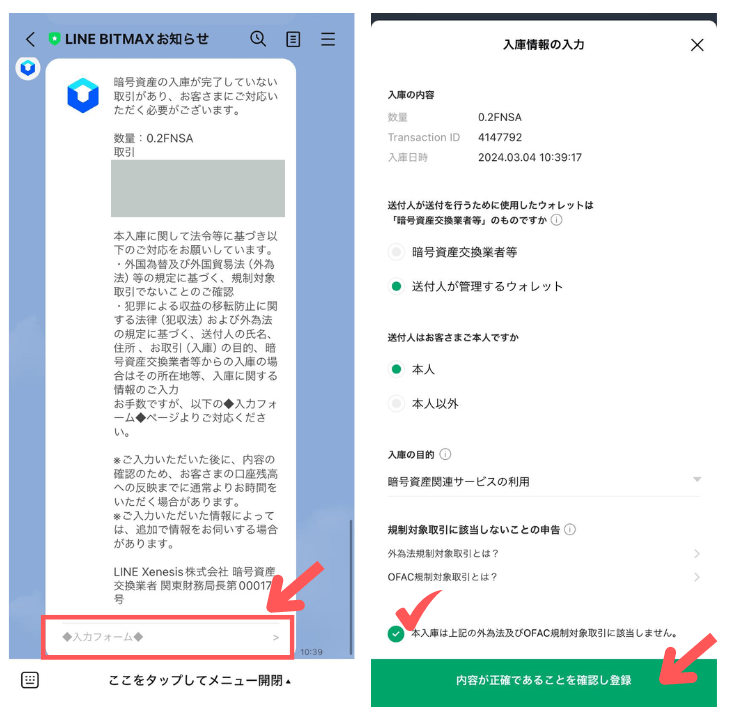
これでLINE BITMAXへFNSAを送ることができました。
LINE BITMAXの「口座」から「フィンシア(FNSA)」をタップすると、入庫履歴にちゃんと反映されています。
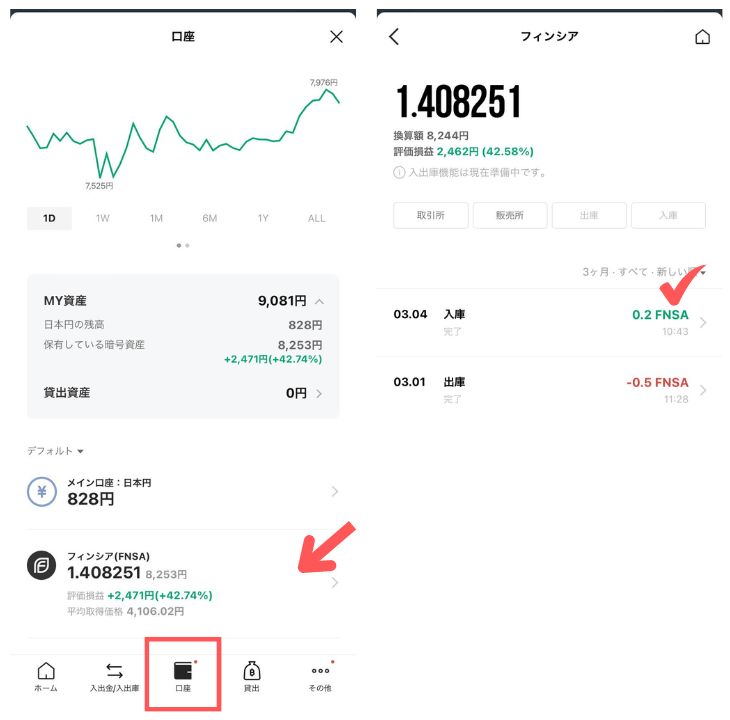
あとは、日本円に換金ですね。
詳しい方法は、【手数料は?】LINE BITMAXの取引所でFINSCHIA(旧LINK)と日本円の売買をしてみたで解説しています。
無事に日本円にできたら、そのままLINE Payに出金しましょう。
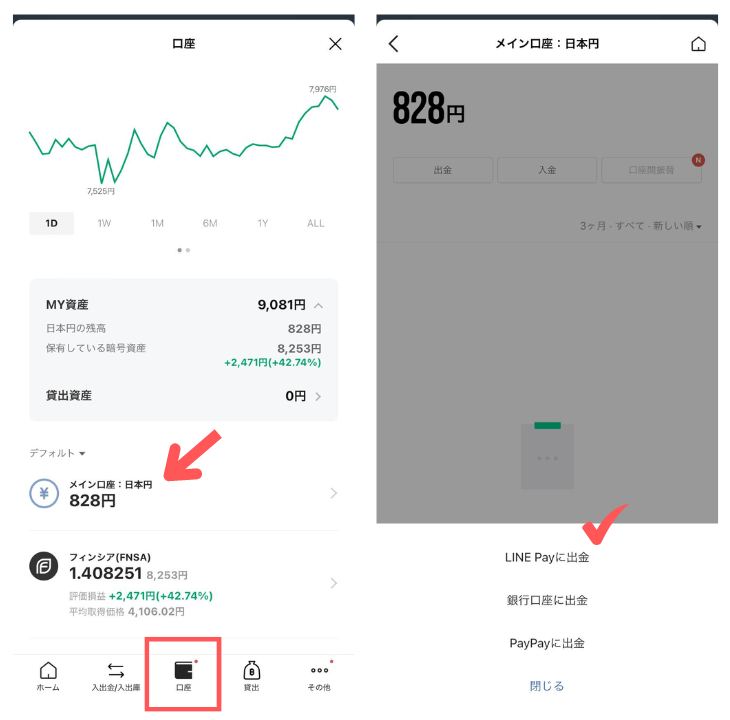
出金手数料は110円(税込み)です。
ちなみに銀行口座への出金は400円(税込み)もかかります..。
DOSI NFTをETHで売る方法
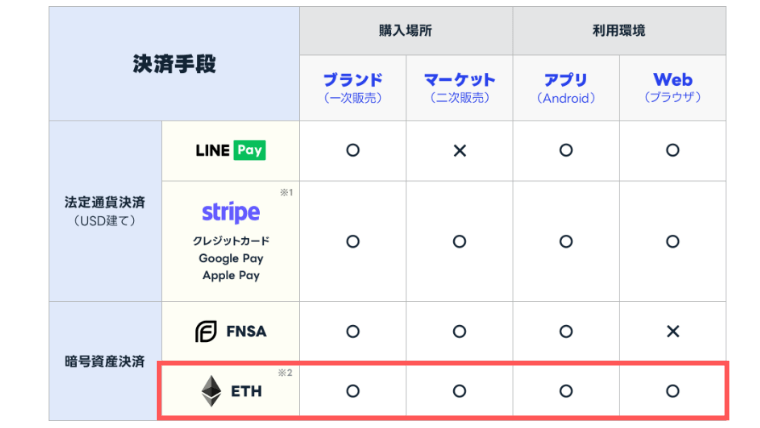
Metamask(メタマスク)は、PCでブラウザの拡張機能からインストールできるウォレットです。
もしくは、iOS/Androidのアプリもあり、スマホからも使えます。
Metamaskウォレットの作り方は、【スマホ版】Metamask(メタマスク)アプリの使い方<超完全版>をご覧下さい。
LINE NFTで人気のあったCNPToys、CNPVillainsやLLACなどの日本法人が発行したNFTに関しては、DOSIではETH出品の機能がまだ開放されていないとのことです(2024/3/4時点)
Metamaskを連携する
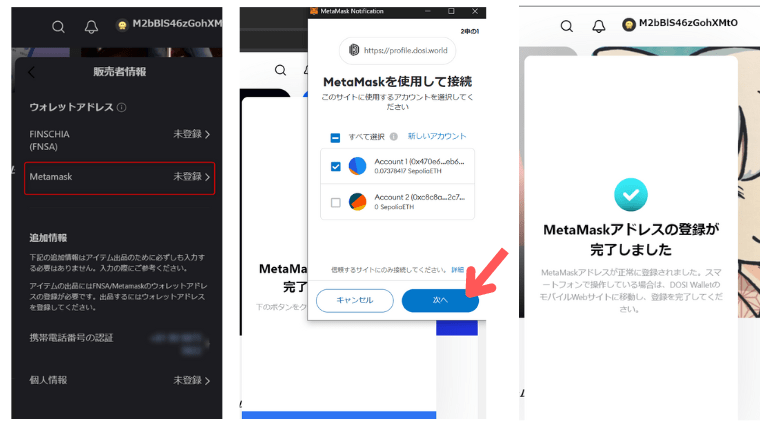
「マイページ」で自分の名前横をクリック。
「販売者情報」→Metamask未登録→続ける。
Metamaskが起動するので、ログインして接続すれば完了です。
ここにETH売上が入ります。
ETHで売る方法
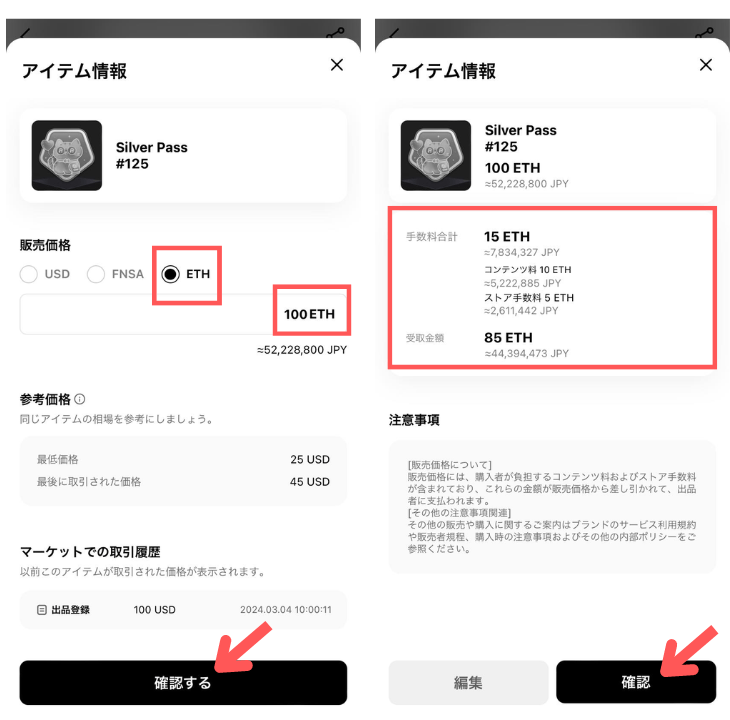
「出品する」から「販売価格」をETHにして金額を入力。
次の「アイテム情報」ではおなじみの販売手数料を確認して、受取利益をチェックしておきましょう。
OKなら「確認」で出品完了です。
他の通貨と同じく、キャンセルもすぐにできます。
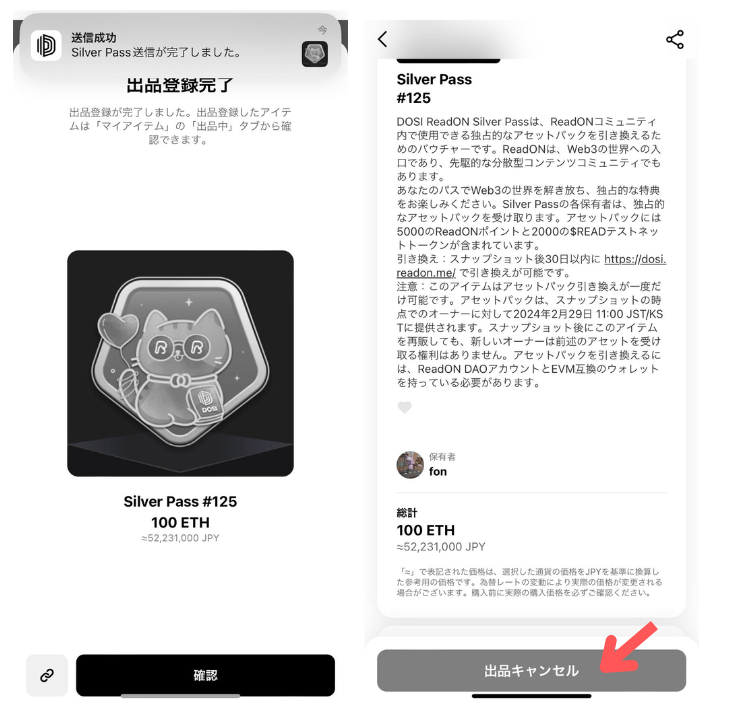
DOSI NFTの売り方、注意点

出品できる通貨は、USD、FNSA、ETHの3つ。
販売者情報からそれぞれ「Stripe連携、FNSAウォレット作成、Metamask連携」をすませておきましょう。
また、NFTによっては出品可能通貨が限定されてるものもあります。
出品したNFTが売れた場合、「販売手数料」が引かれます。
出品時の「アイテム情報」にてシミュレーションができるので、受取利益の確認をしましょう。
DOSIでは仮想通貨FNSA(フィンシア)が優遇されています。
ストア手数料率もUSDよりも安いですし、購入者側の立場になると、ETHで買うよりもFNSAで出品されてるNFTの方が、ガス代も安いです。
FNSA出品者=販売手数料の節約
FNSA購入者=ガス代節約
LINE BITMAXの口座は作っておきましょう。
以上、DOSI NFTの売り方でした~。
DOSIのQ&Aサイトはこちら。
DOSI NFTの買い方についてはこちらをどうぞ。